Един ден решавате да гледате филм, сериал или да играете любимата си игра насаме.За да направите това, след като сложите слушалките и ги свържете към порта, ще се появи съобщение, което казва " Windows 10 не разпознава това устройство".Достатъчно депресиращо, нали?
Не се притеснявайте, защото ще ви преведа през 5 различни методаWindows 10, 8, 7中Жакът за слушалки на компютъра е счупенПроблемът.

Причината, поради която жакът за слушалки отпред на основното устройство е счупен
Има много причини, поради които жакът за слушалки може да не работи правилно.Някои от най-честите причини са:
- Актуализация на Windows
- Повреждане на софтуера
- Остарял аудио драйвер
- неизправност на хардуера
Намерете истинския проблем със слушалките, които не работят в Windows 10
За да диагностицирате, че източникът на жака за слушалки не работи, моля, опитайте да свържете тези слушалки към друг компютър или компютър.Ако те работят добре на друг софтуер и издават съобщения за грешка само на вашия собствен компютър, това означава, че има проблем със софтуера.
Въпреки това, ако те не могат да работят на други компютри, това вероятно е хардуерен проблем.
След като се открие основната причина за проблема, тъй като неуместните първопричини са елиминирани, проблемът може да бъде разрешен бързо и лесно.
Как да поправите, че жакът за слушалки не работи
Има много решения, съответстващи на горните причини.Проследете ги един по един и до края на тази статия определено ще възстановите слушалките в работно състояние.
1. Основни стъпки за отстраняване на неизправности в аудио жака
Понякога пропускаме някои от най-често срещаните грешки, защото изглеждат твърде глупави, така че не обръщаме внимание.Въпреки това, за да спестите време и усилия, трябва да отстраните тези често срещани неизправности, преди да опитате следващата стъпка.
Тези основни методи за отстраняване на неизправности включват:
-
Проверете връзката
Първо проверете дали 3.5 мм жакът за слушалки е поставен правилно в жака си.Освен това, моля, проверете дали проводникът е протрит, което е основната причина, поради която слушалката не издава звук.

-
Проверете силата на звука
отКликнете с десния бутонИкона на високоговорител в долния десен ъгъл на лентата на задачите на Windows и изберетеСмесител за обемВъведетеСмесител за обем,изгледОбем на системата,Сила на звука на слушалките和Обем на приложениетодалиНе е заглушен.
- Опитайте инструмента за отстраняване на неизправности със звука на Windows
Можете да използвате инструмента за отстраняване на неизправности със звука на Windows, за да разрешите проблема със слушалките.ПростоКликнете с десния бутон"Икона на високоговорител, и след това щракнете върху "Отстраняване на проблеми със звука".Windows автоматично ще открие проблема и ще ви преведе през решението.
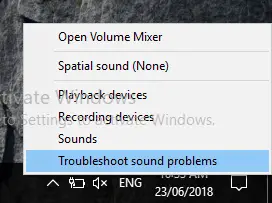
2. Задайте слушалките като аудио устройство по подразбиране
Когато свързвате слушалките, уверете се, че е избрано аудио устройството по подразбиране, в противен случай няма да чуете никакъв звук от слушалките.За да го проверите ръчно и да го зададете като аудио устройство по подразбиране, изпълнете следните стъпки:
- Кликнете с десния бутон 在Високоговорители символи наДолу вдясноЪгъл на прозорецамисия съвет.
- От изскачащото менюизбирам"Устройство за възпроизвеждане".
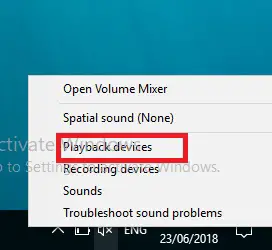
- в "играй"в раздела,Кликнете с десния бутон "Празно", след това изберете "Показване на деактивирани устройства".
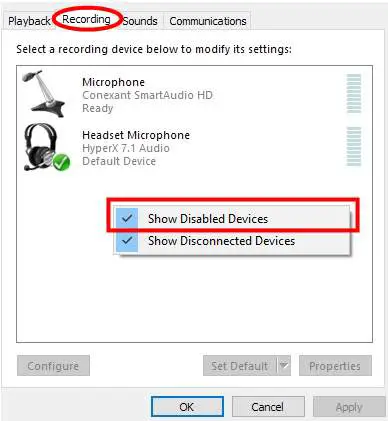
- Най-накрая,Кликнете с десния бутонВашите слушалки и изберете "Разрешаване並Задайте като устройство по подразбиране".
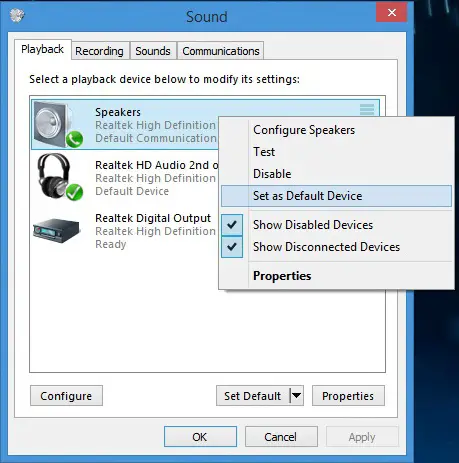
- Вашите слушалки вече са аудиоустройството по подразбиране.
След като активирате слушалките и ги зададете по подразбиране, този проблем трябва да бъде разрешен.Ако все още съществува, следвайте метода по-долу.
3: Актуализирайте вашия аудио драйвер
Има голяма вероятност аудио драйверът да не работи правилно.
Следователно синхронизацията между хардуер и софтуер не може да се поддържа.Следователно ръчното актуализиране на драйвера може да ви освободи от проблема с неправилното функциониране на целия жак за слушалки.За да актуализирате ръчно вашия аудио драйвер, моляСледвайте стъпки 2 и 1 от метод 2:
- Същото като стъпка 2 от метод 1.
- Същото като стъпка 2 от метод 2.
- в "В раздела Игра, Избери своя слушалка, след това щракни"Атрибути".
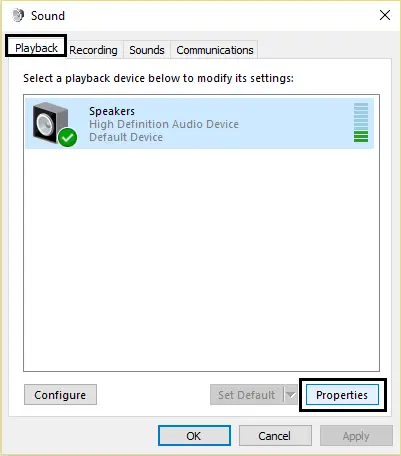
- 在 В информацията за контролера, Кликнете върху Атрибути Бутон.
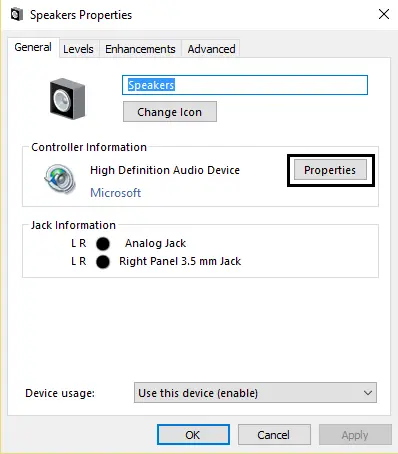
- Кликнете върху Променете настройките.
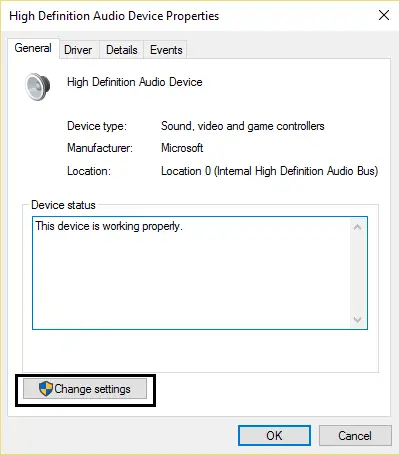
- Предоставете достъп, за да получитеРазрешение на администратора.
- Преминат към шофьор Раздел.
- Кликнете върху Актуализирайте драйвера.
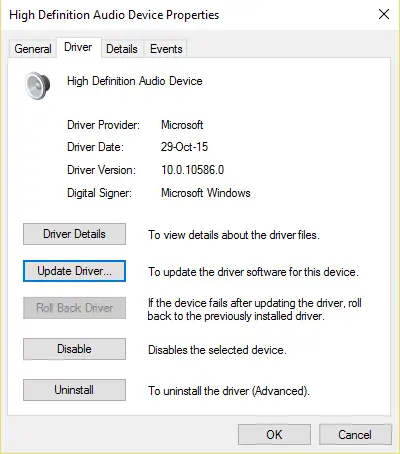
- изберетеИзтеглете автоматично актуализации.Това ще избере най-новата актуализация и ще я изтегли автоматично.
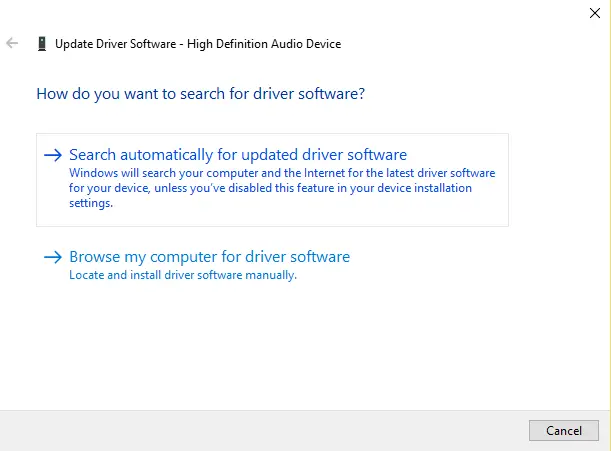
- Рестартирамкомпютър и след това свържете слушалките.
Актуализирането на драйвери на устройства вече не е главоболие за вас.За да актуализирате драйвера бързо и точно без никакви технически познания, опитайте товаПрограма за актуализиране на драйвери TweakBit, Ще ви помогне да намерите и актуализирате автоматично необходимите драйвери.
Като алтернатива можете да изберетеВръщане назадвашиятшофьорДо предишното състояние, когато слушалките ви са в работно състояние.Надявам се, че можете да чуете сладка музика от любимите си слушалки.
4. Деактивирайте откриването на жака на предния панел
Това е просто решение за решаване на вашата подкана в Windows Грешка „Windows 10 не разпознава това устройство“. Този проблем обикновено възниква след актуализиране на Windows.
Във всяка система е инсталирана аудиосистема Realtek.Ето защо, ако имате този софтуер, моля, следвайте простите стъпки по-долу, за да деактивирате откриването на жака на предния панел:
- Преди всичко,На вашия компютърпояви се Realtek HD аудио мениджър並Отворито.
- Кликнете върху малкия Икона на папка.
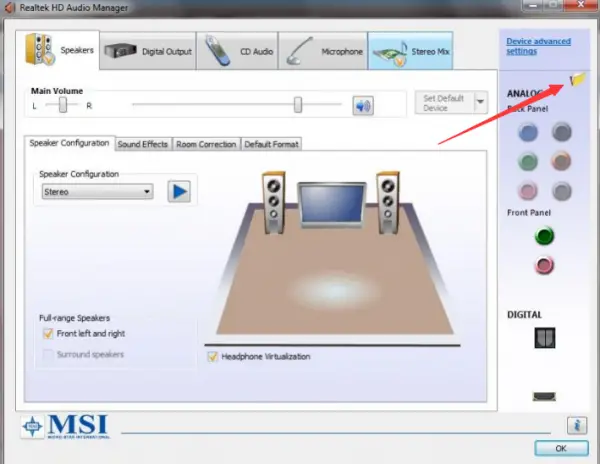
- Избрано Деактивирайте откриването на жака на предния панел.
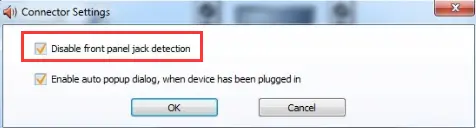
- Накрая щракнете Сигурен.
Както много потребители съобщават, това решение може да работи много пъти.
Последни думи
Това е.Надявам се, че можете да се справите с тези методи и успешно да решите проблема си с аудио жака.Ако жакът за слушалки все още не работи, опитайте да свържете друг чифт слушалки.
За най-добро игрово изживяване, моля, опитайтеСлушалки HyperX cloud 2Ако тислушалка Ако имате въпроси, можете да посетите тази страница.
Следователно, можете също да опитате да извършите нова, чиста инсталация на Windows, за да възстановите правилните драйвери и по този начин да избегнете неизправности.Ако все още имате въпроси, моля не се колебайте да попитате в секцията за коментари по-долу.

![Настройте имейл на Cox на Windows 10 [с помощта на приложението Windows Mail] Настройте имейл на Cox на Windows 10 [с помощта на приложението Windows Mail]](https://infoacetech.net/wp-content/uploads/2021/06/5796-photo-1570063578733-6a33b69d1439-150x150.jpg)
![Коригирайте проблеми с Windows Media Player [Ръководство за Windows 8 / 8.1] Коригирайте проблеми с Windows Media Player [Ръководство за Windows 8 / 8.1]](https://infoacetech.net/wp-content/uploads/2021/10/7576-search-troubleshooting-on-Windows-8-150x150.jpg)
![Поправете грешка при актуализиране на Windows 0x800703ee [Windows 11/10] Поправете грешка при актуализиране на Windows 0x800703ee [Windows 11/10]](https://infoacetech.net/wp-content/uploads/2021/10/7724-0x800703ee-e1635420429607-150x150.png)




![Стартирайте командния ред в Windows [7 методи] Стартирайте командния ред в Windows [7 методи]](https://infoacetech.net/wp-content/uploads/2021/09/%E5%95%9F%E5%8B%95%E5%91%BD%E4%BB%A4%E6%8F%90%E7%A4%BA%E7%AC%A6-150x150.png)

![Как да видите версията на Windows [много просто]](https://infoacetech.net/wp-content/uploads/2023/06/Windows%E7%89%88%E6%9C%AC%E6%80%8E%E9%BA%BC%E7%9C%8B-180x100.jpg)

